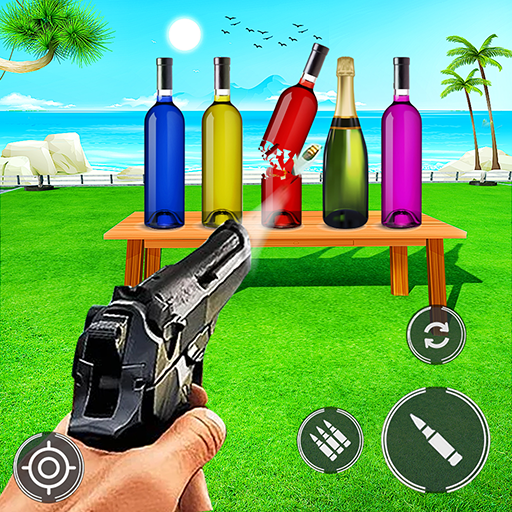Usuwanie modów z gotowych lub nie: kompletny przewodnik
Społeczność Modding lub nie oferuje ekscytujące ulepszenia, ale MODS mogą czasem prowadzić do niestabilności lub zapobiegać sesjom dla wielu graczy z niemodnymi przyjaciółmi. Ten przewodnik opisuje, jak całkowicie usunąć wszystkie mody z gry.
Jak usunąć gotowe lub nie mody:
Niezależnie od metody instalacji MOD (Nexus Mod Manager, Mod.io lub Manual), wykonaj następujące kroki:
- Odpisz się: Uruchom gotowe lub nie. W menu MOD w grze zrezygnuj z subskrypcji ze wszystkich aktywnych modów. Zapobiega to ponownemu pobierać po usunięciu. Zamknij grę.
- Usuń pliki gier: Otwórz Steam, kliknij prawym przyciskiem myszy gotowy lub nie w bibliotece, wybierz Właściwości, a następnie zainstalowane pliki i przeglądaj. Przejdź do
gotowy lub nie> treść> Paks. Usuń wszystkie pliki i foldery w folderze „Paks. Następnie usuń sam folder „paks. - Usuń lokalne pliki AppData: Naciśnij Windows+R, typ
%LocalAppData%i naciśnij Enter. Znajdź folder „gotowy lub nie”, a następnie przejdź dogotowy lub nie> zapisany> paks. Usuń w środku folder „paks”. - Sprawdź pliki gier: W Steam kliknij prawym przyciskiem myszy gotowy lub nie, przejdź do właściwości> Zainstalowane pliki> Sprawdź integralność plików gier. To sprawdza wszelkie pozostałe problemy.
- Opcjonalna ponowna instalacja: W przypadku całkowicie czystego łupku (zalecane, jeśli nie będziesz ponownie używać modów), rozważ ponowne zainstalowanie gotowych, czy nie.
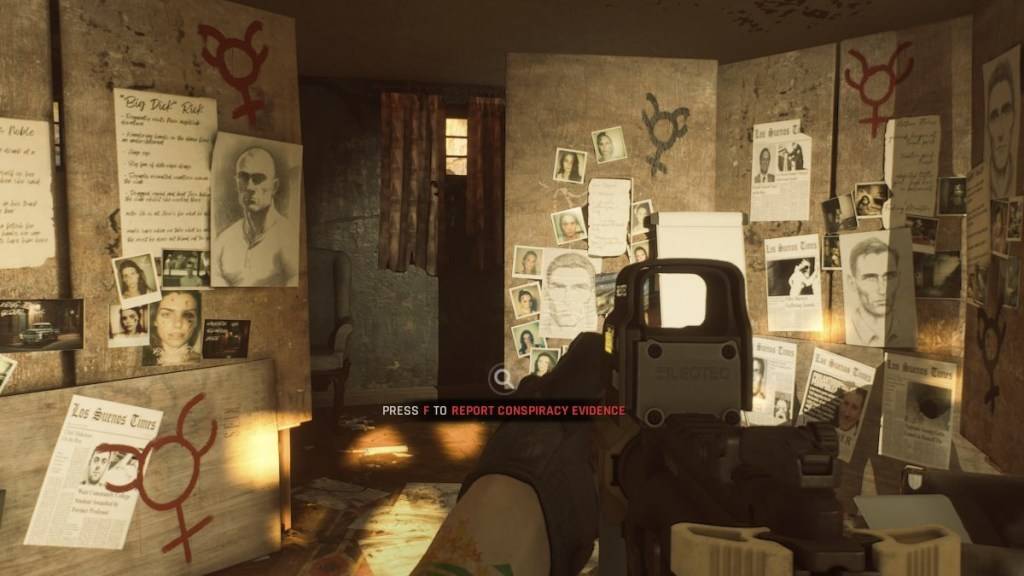 > Zrzucania ekranu za pośrednictwem escapistę >
> Zrzucania ekranu za pośrednictwem escapistę >
Po co usuwać mode?
Podczas gdy mody ulepszają gotowe lub nie, mogą wprowadzać błędy, błędy i usterki. Czyste usunięcie modów często rozwiązuje te problemy. Ponadto MODS zapobiega multiplayerowi z przyjaciółmi, którzy nie mają zainstalowanych takich samych modów. Usuwanie modów zapewnia kompatybilność i gładsze doświadczenie dla wielu graczy.
Gotowy lub nie jest dostępny na PC.